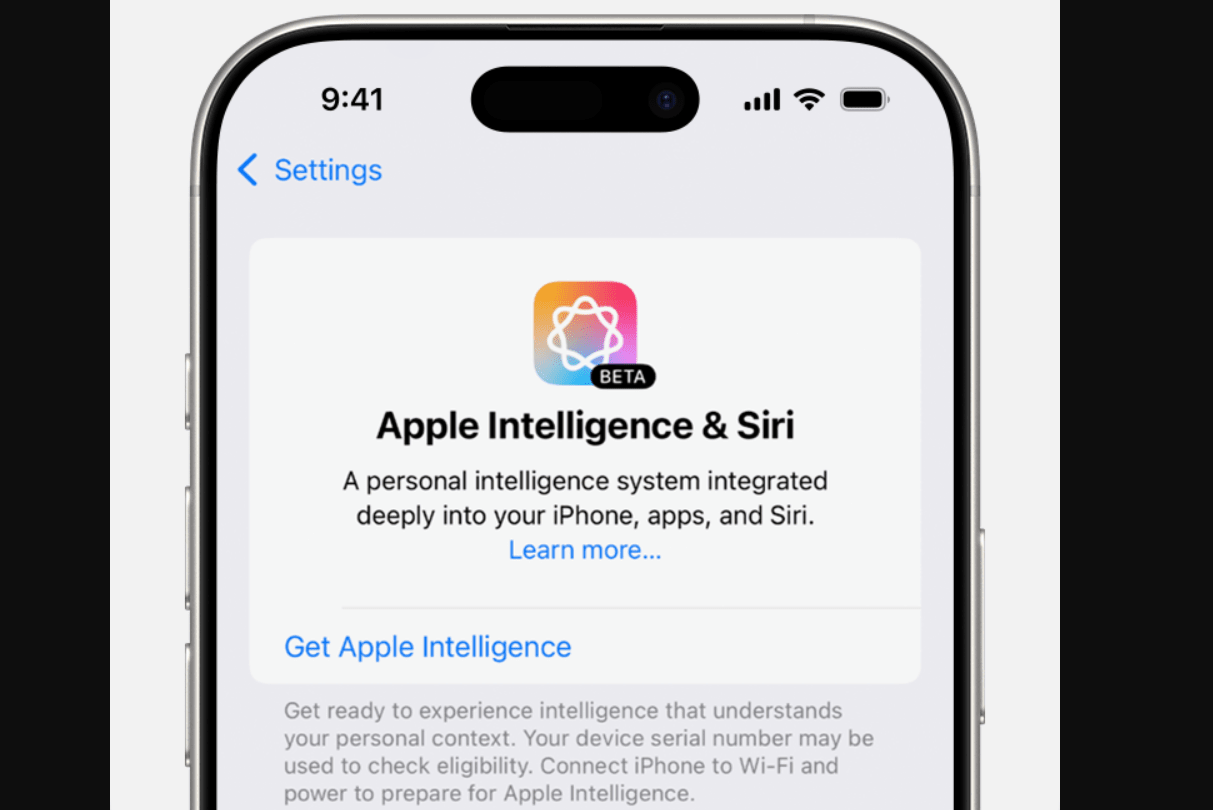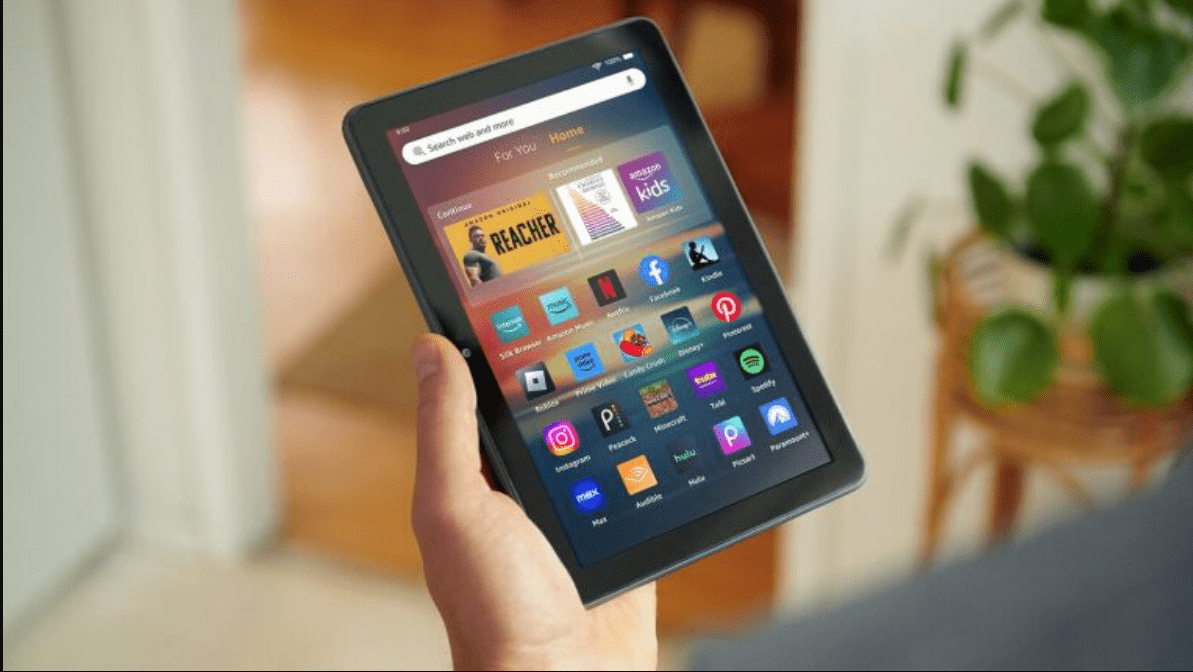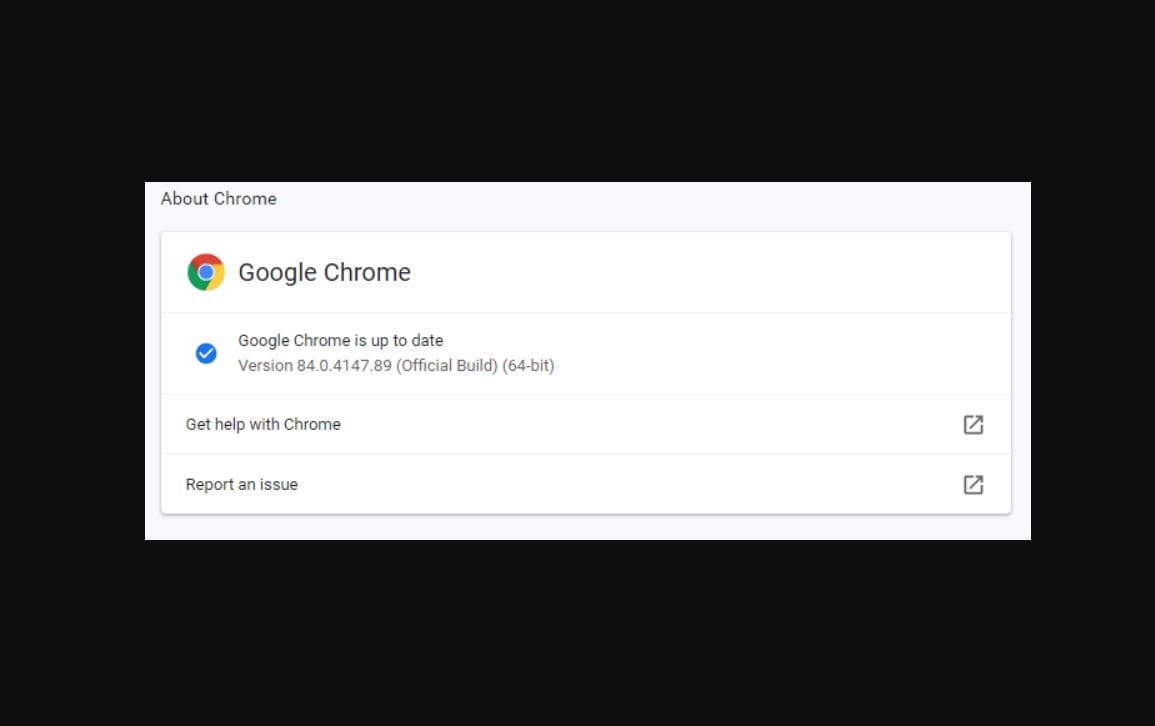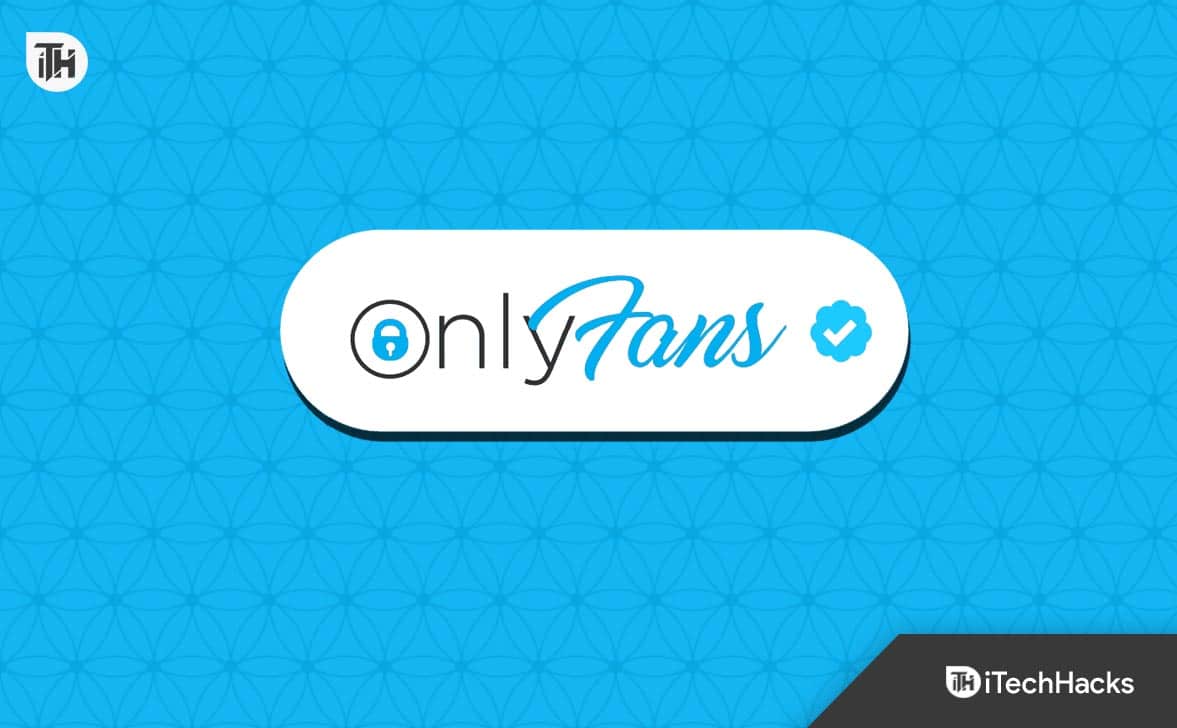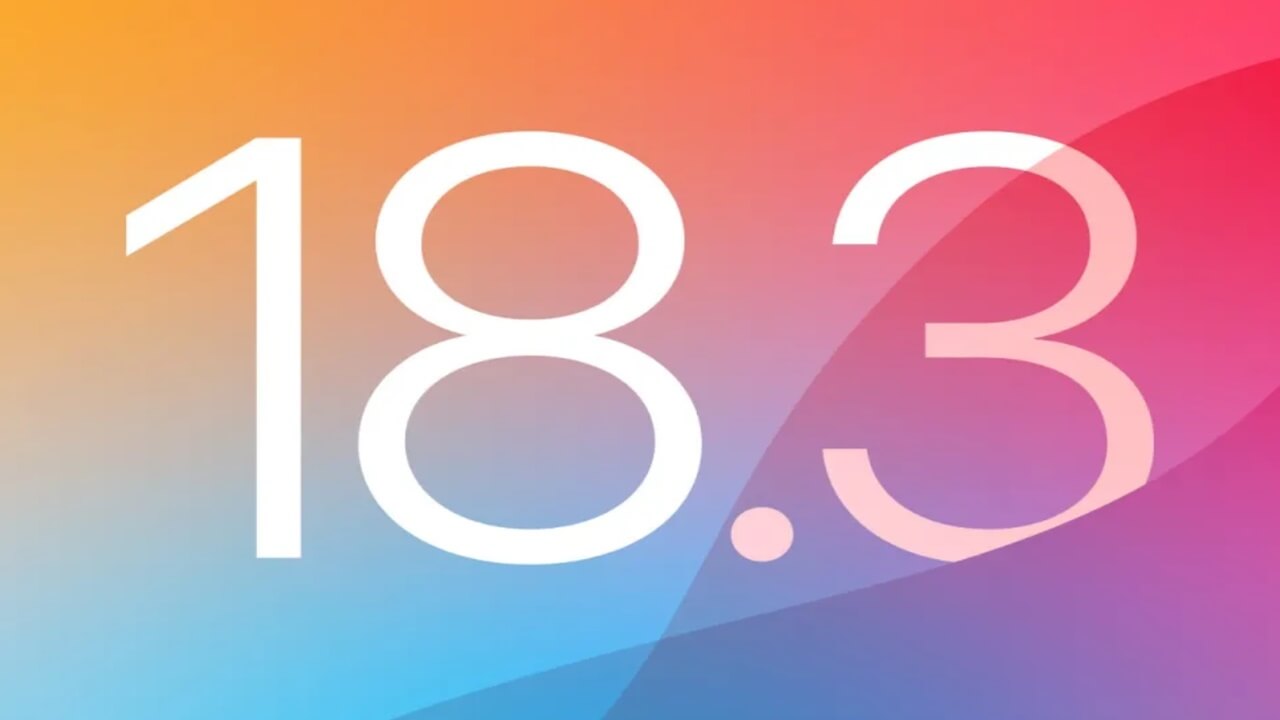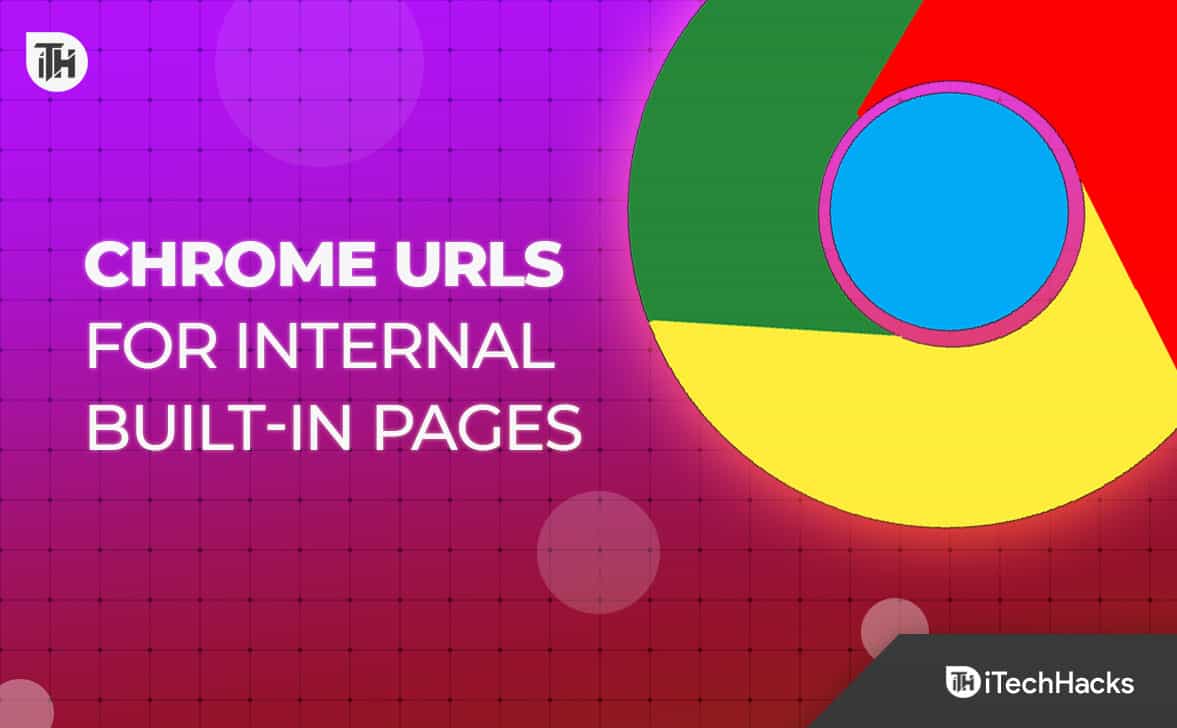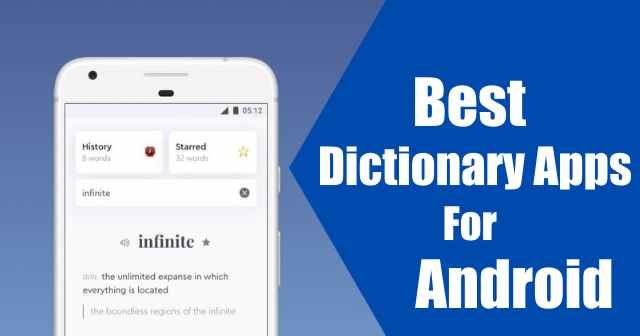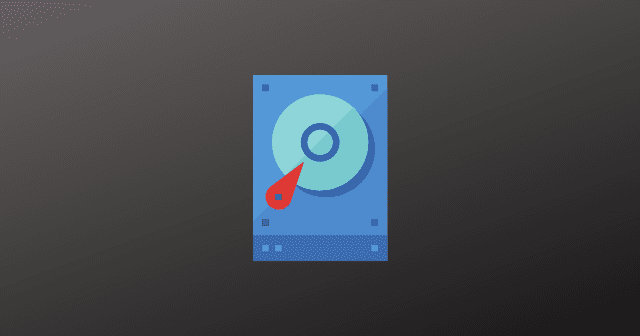Neovim - це сучасна версія текстового редактора VIM, яка також доступна на платформах Windows для кодування та редагування тексту. Якщо ви користувач Windows 11 або 10, ви можете легко встановити Neovim за допомогою команди менеджера пакетів Winget.
Ключова ідея розробки Neovim полягає в тому, щоб забезпечити дуже розширювану та модернізовану версію редактора Text Text, яка є досить популярною в дистрибусі Linux.
Neovim має на меті вирішити деякі проблеми, які мали розробники з VIM, такі як труднощі в інтеграції зовнішніх інструментів, обмеження в інтерфейсі користувача та його загальна складність.
Основні особливості:
- Розроблений за допомогою API для створення спеціальних плагінів
- Дозволяє виконувати асинхронне виконання завдань
- Neovim може бути вбудований як компонент редагування тексту в інших програмах
- Роз'єднаний інтерфейс користувача в Neovim з основних функцій редагування забезпечує більш потужні та візуально багаті передні кінці.
- Сучасна архітектура
- Активний розвиток і має велику, активну спільноту.
Кроки для встановлення Neovim за допомогою Winget на Windows
Крок 1: Відкрийте термінал Windows
Winget-це інструмент командного рядка та менеджер пакетів для систем Windows 11 та 10. Тому нам потрібно отримати доступ до командного рядка до PowerShell, щоб використовувати його. Щоб відкрити заявку терміналу з правами адміністратора, користувачі можуть натиснутиWindows + Xключ або клацніть правою кнопкою миші кнопку запуску; У спливаючому меню виберіть термінал (адміністратор) або Windows PowerShell (адміністратор), що б доступно.
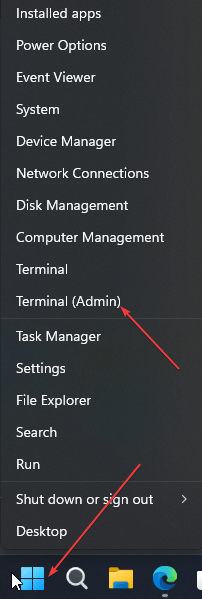
Крок 2: Шукайте Невіма в Вінгеті
Після того, як ми маємо доступ до командного рядка, давайте підтвердимо, чи доступний Neovim у сховищі крила. Дана команда буде шукати всі пакети, що містять слово "neovim".
winget search neovim
Крок 3: Встановлення Neovim на Windows за допомогою Winget
Після того, як ви підтвердили, що пакет Neovim доступний через Winget, використовуйте задану команду встановлення для встановлення Neovim у системах Windows 11 або 10.
winget install Neovim.Neovim
or
winget install "Neovim"Winget автоматично завантажить та встановить останню версію Neovim зі свого сховища. Прогрес з’явиться у вашому терміналі, і як тільки встановлення завершиться, система покаже повідомлення про успіх.
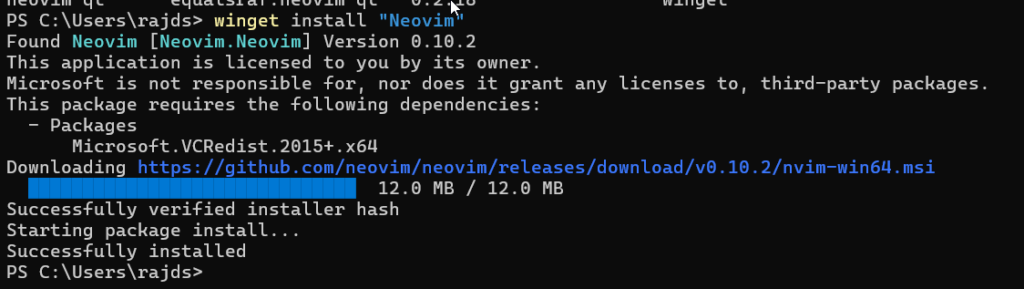
Крок 4: Перевірте установку
Щоб переконатися, що Neovim знаходиться у Windows, закрийте термінал команд і відкрийте його знову. Потім просто введіть задану команду для доступу до Neovim.
nvimАльтернативно, користувачі можуть шукати Neovim безпосередньо в меню «Пуск» Windows.
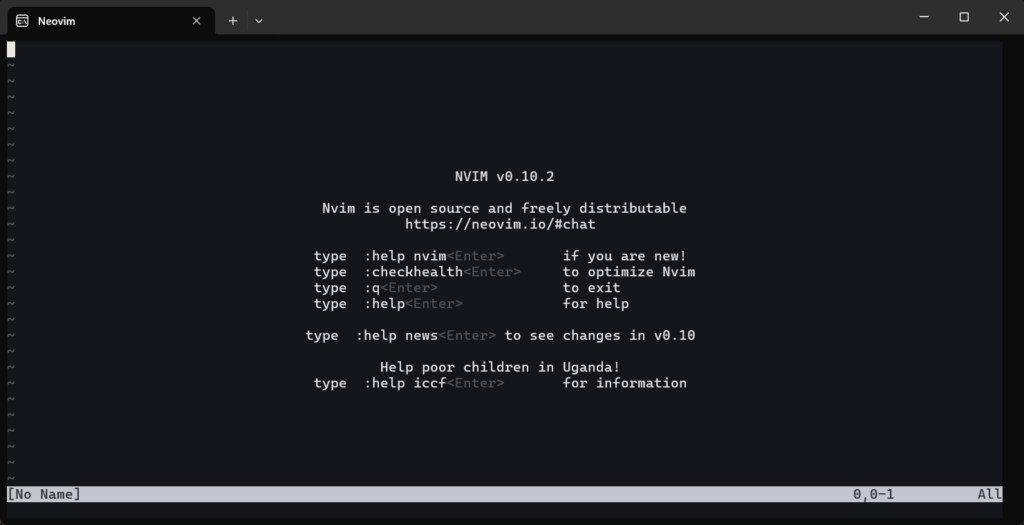
Крок 5: (Необов’язково) Додайте Neovim до системного шляху
У більшості випадків,Вінгет автоматично додає Neovim до шляху вашої системи.Все -таки припустимоПісля завершення установки ви не можетеЗапустіть його безпосередньо з командного рядка або PowerShell, виконуючи свою команду, тобто,nvim. У такому випадку ви повинні вручну додати цей каталог встановлення текстового редактора до свого системного шляху.
Ось кроки, які слід дотримуватися:
- Клацніть правою кнопкою миші на кнопці запуску та виберітьСистема.
- КлацатиРозширені налаштування системиз правого боку системного вікна.
- У вікні System Properties натисніть наЗмінні середовищакнопка.
- У вікні змінних середовища виберітьШляхзмінна в змінних системних змінних, а потім натисніть кнопкуРедагувати.
- Додайте каталог до списку, де встановлено Neovim (зазвичайC: \ Програмні файли \ neovim \ bin.).
- Після оновленняШлях, перезапустіть термінал або систему, і ви можете отримати доступ до Neovim з будь -якого каталогу.
Крок 6: Налаштуйте Neovim
Neovim дуже настроюється. Ви можете редагувати файл конфігурації для регулювання його поведінки та зовнішнього вигляду.Файл конфігурації для Neovim, як правило, знаходиться за адресою:Для Windows розташування зазвичай:C: \ Користувачі \\ appdata \ local \ nvim \ init.vim
Ви можете додати плагіни, налаштувати теми або переробити клавіші, щоб персоналізувати Neovim на свій смак.
Крок 7: Оновіть Neovim
Щоб оновлювати Neovim, ми можемо встановити майбутні оновлення цього інструменту за допомогою команди оновлення крила; Ось, що слід слідувати:
winget upgrade Neovim.NeovimВидобуток
Ті, кому потрібно було видалити Невім через якийсь момент часу, можуть знову використовувати команду Winget, наведену тут:
winget uninstall Neovim.NeovimРезюме
Ми намагалися зробити підручник максимально простим. Користувачі можуть швидко отримати доступ до різних програм без відвідування декількох веб -сторінок за допомогою менеджера пакетів Windows. Якщо ви стикаєтесь з будь -якими проблемами, дотримуючись кроків цього підручника, повідомте нам.
Інші статті: